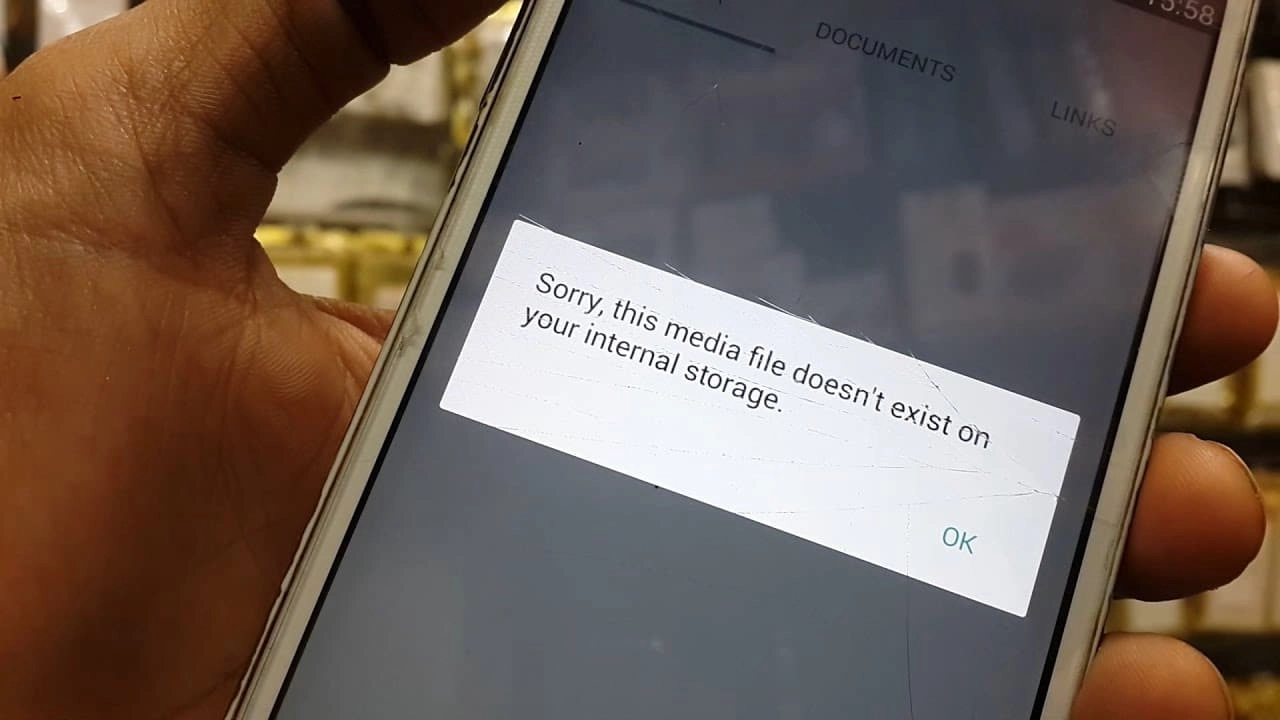Hai riscontrato un messaggio di errore “Spiacenti, questo file multimediale non esiste sulla scheda SD”?
Oppure hai visto l’errore “Spiacenti, questo file multimediale non esiste nella memoria interna” durante l’accesso a qualsiasi file multimediale o file WhatsApp?
Se sì, allora stai calmo e leggi attentamente questo blog. Qui otterrai alcune delle migliori idee per la risoluzione dei problemi per correggere l’errore di cui sopra che hai riscontrato.
Bene, questo tipo di errore è comune quando accedi ai file multimediali di WhatsApp . Ci sono stati molti utenti che hanno segnalato questo errore al momento dell’accesso ai file multimediali.
In questo blog, esamineremo i motivi alla base dell’errore e ti forniremo anche i modi migliori per risolvere il problema che questo file multimediale non esiste nella memoria interna .
Cause di “Spiacenti, questo file multimediale non esiste nella memoria interna/scheda SD”
Quando il motivo è stato trovato , non è sconosciuto all’utente. Perché l’errore stava arrivando a causa della scomparsa di quei file multimediali. I file multimediali vengono eliminati dal lato dell’utente e quindi vengono rimossi anche dal server.
Il secondo motivo è stato trovato a causa dell’aggiornamento del sistema operativo sul telefono. Ogni volta che aggiorni il telefono, tutti i file spazzatura vengono rimossi da WhatsApp e in seguito viene visualizzato il messaggio di errore.
Possono esserci anche altri possibili motivi che possono rimuovere i dati memorizzati sul telefono e quando si accede a quei file multimediali, si verifica tale errore.
Quindi possono esserci diversi motivi per l’errore, ma l’importante è come risolverlo.
Andiamo di seguito e controlliamo alcuni dei migliori metodi di risoluzione dei problemi per risolvere ” Siamo spiacenti, questo file multimediale non esiste sulla scheda SD/memoria interna” .
Come correggere l’errore “Siamo spiacenti, questo file multimediale non esiste sulla scheda SD/memoria interna”
Esistono diversi metodi che possono aiutarti a correggere l’errore di cui sopra.
Qui ne otterrai alcuni che risolveranno sicuramente l’errore che stai riscontrando.
Quindi iniziamo .
Metodo 1: il modo migliore per risolvere Risolvi questo file multimediale non esiste sulla scheda SD (soluzione avanzata)
Se stai cercando una soluzione avanzata per eliminare il problema, utilizza il software di riparazione Android. Questo è uno strumento di riparazione professionale che funziona in modo efficace per risolvere il problema che questo file multimediale non esiste sulla tua scheda SD. Il software è facile da usare e ha la capacità di risolvere il problema sui telefoni Android.
Non solo risolve il problema che questo supporto non esiste nella memoria interna, ma ripara anche un altro errore come l’ interruzione delle impostazioni di Android, la scheda Micro SD non rilevata, la scheda SD rimossa inaspettatamente, la scheda SIM non valida e altri. Funziona su tutti i dispositivi Android e anche senza perdita di dati.
Pertanto, scarica semplicemente questo fantastico strumento ed elimina facilmente l’errore.
Metodo 2: riavvia il telefono
Uno dei modi migliori per gestire questo tipo di errore è semplicemente riavviare il telefono una volta.
Questo metodo è molto utile per correggere piccoli problemi e, si spera, troverai anche i tuoi file multimediali dopo aver riavviato il dispositivo.
- Per prima cosa, spegni il telefono e accendilo di nuovo .
- Attendi qualche istante finché il telefono non legge tutti i file sulla scheda SD
- Ora puoi accedere ai file multimediali e accedervi
Se questo metodo non risolve il tuo problema, passa al metodo successivo.
Metodo 3: smonta e rimonta la scheda SD
Questo è anche uno dei modi migliori per eliminare l’errore.
- Innanzitutto, apri Impostazioni sul tuo telefono
- Quindi vai su Archiviazione e fai clic su Smonta scheda SD

- Qui attendi un po’ di tempo e fai clic su Monta scheda SD
- Successivamente, passa a File Manager e controlla tutti i file multimediali
Questo è tutto.
Metodo 4: copia i file multimediali eliminati nella cartella WhatsApp originale
Ricorda che tutti i file multimediali come video e foto che arrivano in WhatsApp vengono salvati automaticamente nella Galleria nella cartella WhatsApp.
Pertanto, ogni volta che ti imbatti in “Scusa, questo file multimediale non esiste sulla tua scheda SD/memoria interna” sul tuo telefono, quindi una volta controlla se quei file sono disponibili nella Galleria o meno.
Se quei file sono disponibili, spostali immediatamente in un’altra cartella.
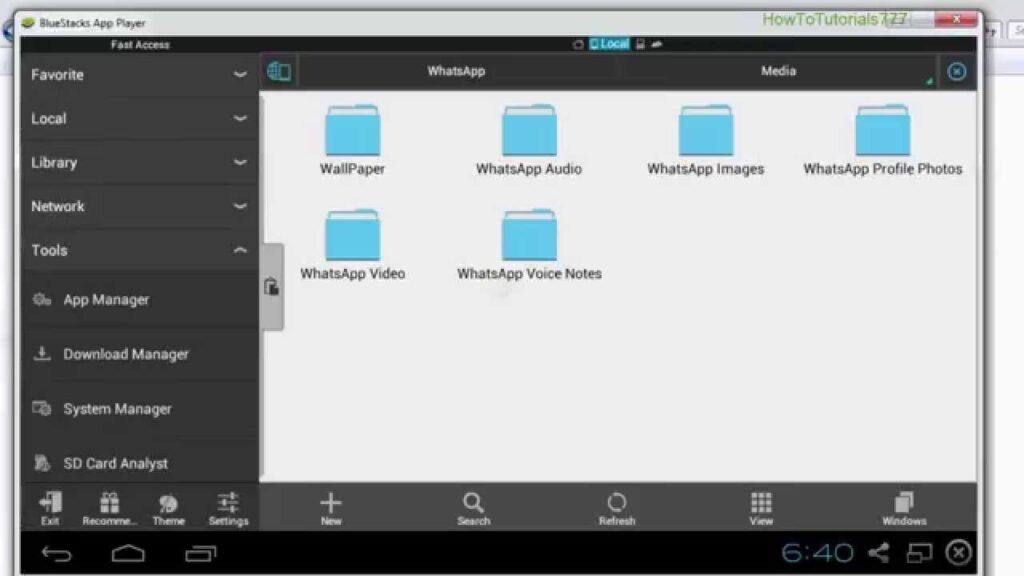
Per ovviare a questo, dovresti accedere alle foto e ai video eliminati nella memoria del tuo telefono.
Quindi copiali e incollali nella cartella WhatsApp e, successivamente, prova di nuovo ad aprire quei file in WhatsApp. Questo aiuterà sicuramente a correggere l’errore che hai riscontrato.
Metodo 5: eliminare la protezione da scrittura dalla scheda SD
L’errore è comune quando la scheda SD è in modalità protetta da scrittura. Tuttavia, dovresti verificarlo una volta seguendo i passaggi seguenti.
- Innanzitutto, collega la scheda SD al computer, quindi tocca il pulsante Start
- Ora cerca CMD o Command
- Quindi fare clic con il pulsante destro del mouse su Prompt dei comandi e selezionare Esegui come amministratore
- Qui digita la parte del disco e quindi premi Invio
- Successivamente, digita attrib -h -r -s /s /d lettera di unità:\*.* e premi Invio
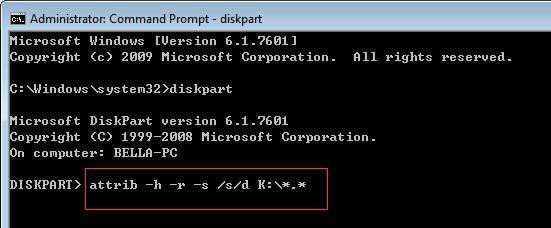
- E ora digita Esci e fai clic su Invio
Metodo 6: recuperare e sostituire i file multimediali mancanti
NOTA : i passaggi seguenti funzionano meglio sulle immagini inviate direttamente nella chat
- Per prima cosa, vai su Whatsapp.com
- Successivamente, accedi al tuo account
- Ora, prova a caricare le immagini o i file multimediali che mostrano errori su Status o dalla chat. In alcuni casi, l’immagine può essere visualizzata bene.
- Qui scarica l’immagine o il file utilizzando l’ opzione Scarica nell’angolo in alto a destra. Se riesci a visualizzare l’immagine, fermati qui
- Oltre a questi, puoi anche collegare il tuo telefono a un computer e quindi trasferire una copia del file scaricato . Successivamente, cerca la cartella WhatsApp sul telefono che si trova nella memoria interna o in una scheda SD, quindi incolla semplicemente le immagini di WhatsApp nella radice della cartella. Per i file video, puoi incollarli nel percorso o nella cartella corretti
- Infine, torna su WhatsApp e ora prova a caricare di nuovo lo stato o l’immagine
Metodo 7: recupera i file multimediali cancellati da Android utilizzando il software Android Recupero dati
Quando non hai un’opzione per recuperare i file multimediali eliminati, rimane solo un’opzione e quella è l’utilizzo di un programma di recupero come Android Recupero dati. Questo è noto come il miglior strumento di recupero che recupera facilmente tutti i dati da un telefono Android con facilità. Qualunque siano i file multimediali che ti mancano come foto e video, vengono tutti recuperati.
vengono ripristinati altri dati come contatti, SMS, documenti, cronologia chiamate, WhatsApp, note, file audio e molti altri .
Questo programma funziona in ogni situazione di perdita di dati poiché esegue una scansione approfondita del dispositivo per scoprire i file multimediali dalla memoria interna e dalla scheda SD.
Quindi, per recuperare facilmente i file multimediali dalla memoria interna/scheda SD di Android, scarica lo strumento Android Recupero dati e recupera facilmente i file multimediali mancanti.
Conclusione
L’errore che hai riscontrato “Mi dispiace, questo file multimediale non esiste sulla tua scheda SD/memoria interna” viene riscontrato da diversi utenti Android.
Questa non è una cosa nuova, ma ci sono soluzioni per risolverlo. In questo blog, ho discusso 7 metodi per risolvere l’errore e la speranza, seguirli ti aiuterà a sbarazzarti di tali problemi.
Se stai cercando una soluzione avanzata, scegli lo strumento di riparazione Android e risolvi scusa, questo supporto non esiste nella tua memoria interna.
Sophia Louis is a professional blogger and SEO expert. Loves to write blogs & articles related to Android & iOS Phones. She is the founder of it.android-ios-data-recovery.com and always looks forward to solve issues related to Android & iOS devices